教你win10如何進安全模式刪除流氓軟體
在使用win10電腦中不小心下載安裝了流氓軟體,但是發現系統上無法徹底刪除怎麼辦,我們可以考慮進win10安全模式中徹底刪除。接下來,小編將向大家介紹在Windows 10中如何進入安全模式來移除流氓軟體。
具體的步驟如下:
1、先進入安全模式。我們按住“Shift”按鍵並在Win10中點擊開始功能表中的“重新啟動”,即可在重新啟動之後進入WinRE介面。當然如果Windows因故障無法啟動時,不斷開關機三次也可以啟動到WinRE介面,就彈出「恢復」介面,點選其中的「檢視進階修復選項」也可以進入。
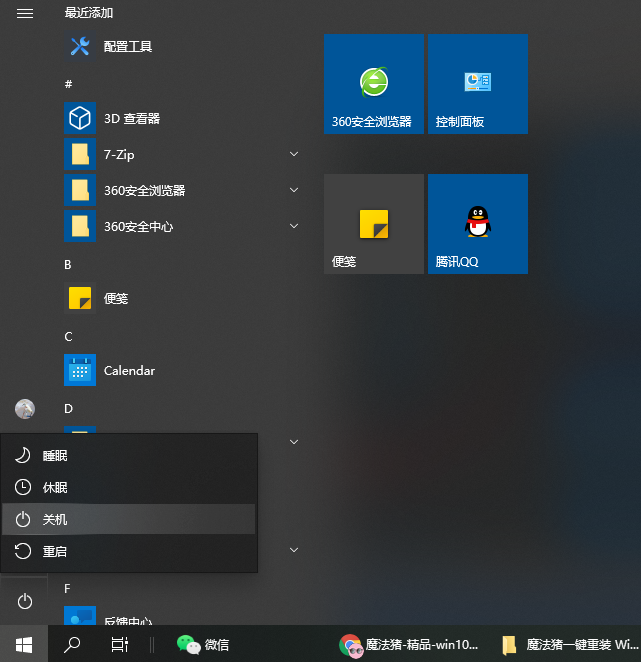
2、進入WinRE之後,點選其中的「疑難排解」。
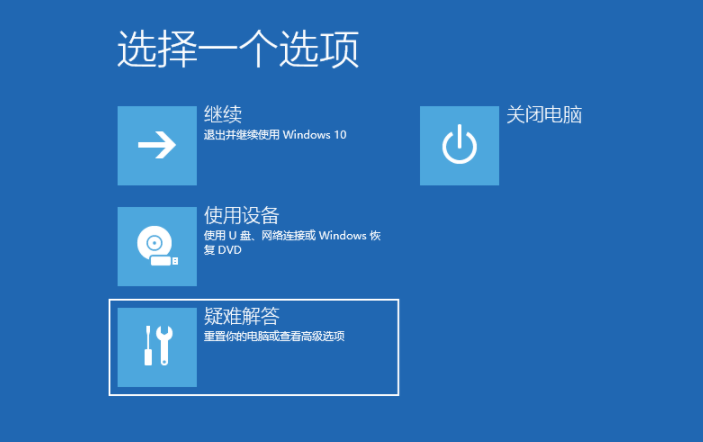
3、依序選擇進階選項-啟動設定-重啟。
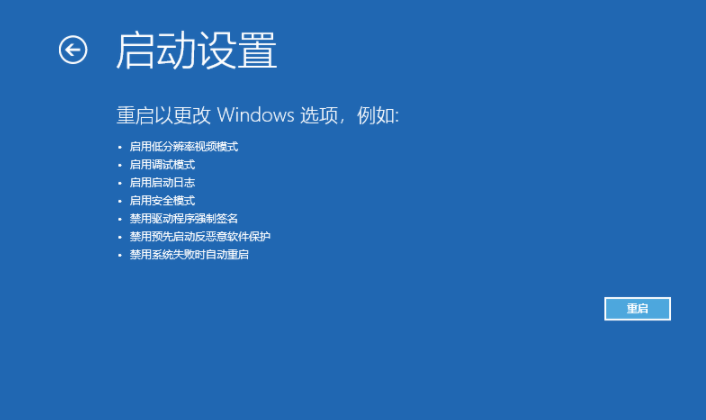
4、再次重啟後我們就會來到啟動設置,這時候按 4 數字鍵即可進入安全模式。
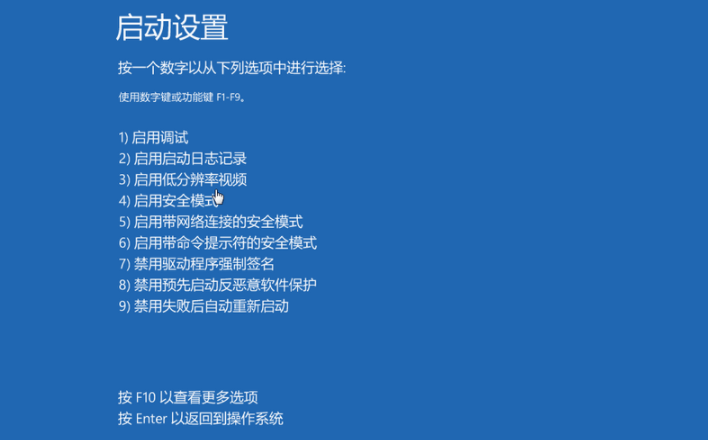
5、下圖就是正常進入Win10安全模式的桌面。
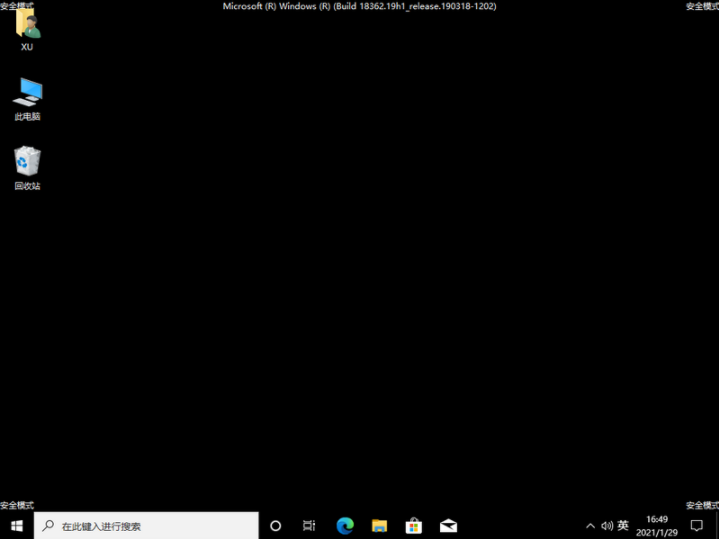
6、進入之後,在安全模式下,windows 會自動的釋放這些檔案的控制權,所以就可以輕易的刪除這些頑固的檔案。找到這些流氓軟體的位置進行徹底刪除即可。
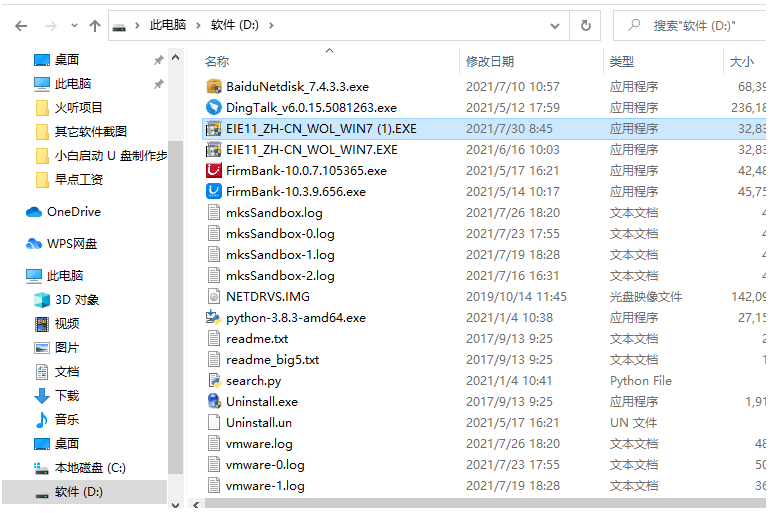
7、接著小編建議大家刪除完流氓軟體後,還可以給電腦一次徹底防毒。在安全模式下,Windows系統只會載入必要的驅動程序,這樣就可以把病毒徹底刪除掉了。
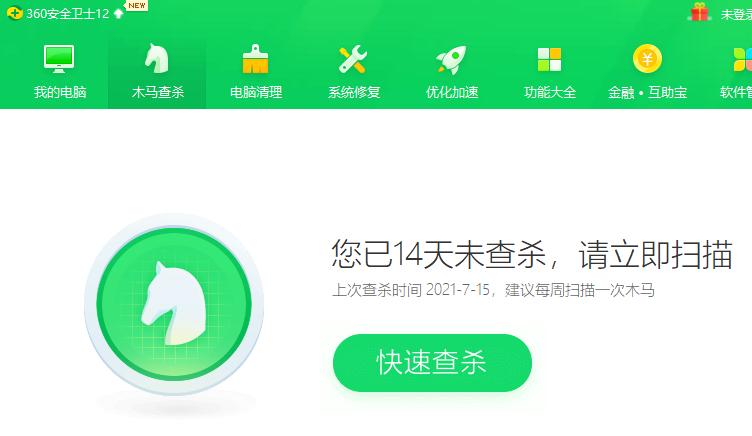
以上便是win10進安全模式刪除流氓軟體的方法,有需要的小夥伴可以參考教學進行操作。
以上是教你win10如何進安全模式刪除流氓軟體的詳細內容。更多資訊請關注PHP中文網其他相關文章!

熱AI工具

Undresser.AI Undress
人工智慧驅動的應用程序,用於創建逼真的裸體照片

AI Clothes Remover
用於從照片中去除衣服的線上人工智慧工具。

Undress AI Tool
免費脫衣圖片

Clothoff.io
AI脫衣器

Video Face Swap
使用我們完全免費的人工智慧換臉工具,輕鬆在任何影片中換臉!

熱門文章

熱工具

記事本++7.3.1
好用且免費的程式碼編輯器

SublimeText3漢化版
中文版,非常好用

禪工作室 13.0.1
強大的PHP整合開發環境

Dreamweaver CS6
視覺化網頁開發工具

SublimeText3 Mac版
神級程式碼編輯軟體(SublimeText3)
 Win11系統無法安裝中文語言套件的解決方法
Mar 09, 2024 am 09:48 AM
Win11系統無法安裝中文語言套件的解決方法
Mar 09, 2024 am 09:48 AM
Win11系統無法安裝中文語言包的解決方法隨著Windows11系統的推出,許多用戶開始升級他們的作業系統以體驗新的功能和介面。然而,一些用戶在升級後發現他們無法安裝中文語言包,這給他們的使用體驗帶來了困擾。在本文中,我們將探討Win11系統無法安裝中文語言套件的原因,並提供一些解決方法,幫助使用者解決這個問題。原因分析首先,讓我們來分析一下Win11系統無法
 如何在安全模式下移除顯示卡驅動
Feb 20, 2024 am 11:57 AM
如何在安全模式下移除顯示卡驅動
Feb 20, 2024 am 11:57 AM
安全模式下如何卸載顯示卡驅動隨著科技的不斷發展,電腦已成為人們生活、工作中不可或缺的工具之一。而在日常使用電腦的過程中,網友也常會遇到各式各樣的問題,其中顯示卡驅動問題是比較常見的一個。當顯示卡驅動出現問題時,有時我們需要在安全模式下卸載該驅動。本文將介紹安全模式下如何卸載顯示卡驅動的步驟。什麼是安全模式?安全模式是一種用於修復和解決電腦問題的特殊模式。當電
 針對Win11無法安裝中文語言包的解決方案
Mar 09, 2024 am 09:15 AM
針對Win11無法安裝中文語言包的解決方案
Mar 09, 2024 am 09:15 AM
Win11是微軟推出的最新作業系統,相較於先前的版本,Win11在介面設計和使用者體驗上有了很大的提升。然而,一些用戶反映他們在安裝Win11後遇到了無法安裝中文語言套件的問題,這就給他們在系統中使用中文帶來了困擾。本文將針對Win11無法安裝中文語言套件的問題提供一些解決方案,幫助使用者順利使用中文。首先,我們要明白為什麼無法安裝中文語言包。一般來說,Win11
 Win11如何設定CPU效能全開
Feb 19, 2024 pm 07:42 PM
Win11如何設定CPU效能全開
Feb 19, 2024 pm 07:42 PM
許多使用者在使用Win11系統時發現電腦運作不夠流暢,想要提升CPU效能,但不清楚如何操作。以下將詳細介紹如何在Win11系統中設定CPU效能至最高,讓您的電腦更有效率。設定方法:1、右鍵點選桌面上的”此電腦”,選擇選項清單中的”屬性”。 2、進入到新的介面後,點選”相關連結”中的”高級系統設定”。 3、在開啟的視窗中,點選上方中的」進階」選項卡,接著點選」效能」下方中的&
 Win11無法安裝中文語言套件的因應策略
Mar 08, 2024 am 11:51 AM
Win11無法安裝中文語言套件的因應策略
Mar 08, 2024 am 11:51 AM
Win11無法安裝中文語言套件的因應策略隨著Windows11的推出,許多使用者迫不及待地想要升級到這個全新的作業系統。然而,一些用戶在嘗試安裝中文語言套件時遇到了困難,導致他們無法正常使用中文介面。在這篇文章中,我們將討論Win11無法安裝中文語言套件的問題,並提出一些應對策略。首先,讓我們探討為什麼在Win11上安裝中文語言包會出現問題。這可能是由於系統的
 Win8如何利用快捷鍵進行截圖?
Mar 28, 2024 am 08:33 AM
Win8如何利用快捷鍵進行截圖?
Mar 28, 2024 am 08:33 AM
Win8如何利用快捷鍵進行截圖?在日常使用電腦的過程中,我們經常需要將螢幕上的內容截圖。對於Windows8系統的使用者來說,透過快捷鍵截圖是一個方便且有效率的操作方式。在這篇文章中,我們將介紹Windows8系統中幾種常用的快捷鍵進行截圖的方法,幫助大家更快速地進行螢幕截圖操作。第一種方法是使用「Win鍵+PrintScreen鍵」組合鍵來進行全
 Win11管理員權限取得詳解
Mar 08, 2024 pm 03:06 PM
Win11管理員權限取得詳解
Mar 08, 2024 pm 03:06 PM
Windows作業系統是全球最受歡迎的作業系統之一,其新版本Win11備受矚目。在Win11系統中,管理員權限的取得是一個重要的操作,管理員權限可以讓使用者對系統進行更多的操作和設定。本文將詳細介紹在Win11系統中如何取得管理員權限,以及如何有效地管理權限。在Win11系統中,管理員權限分為本機管理員和網域管理員兩種。本機管理員是指具有對本機電腦的完全管理權限
 Win11檔案屬性設定教學:如何顯示後綴名?
Mar 08, 2024 pm 06:18 PM
Win11檔案屬性設定教學:如何顯示後綴名?
Mar 08, 2024 pm 06:18 PM
Win11檔案屬性設定教學:如何顯示後綴名? Windows作業系統作為最受歡迎的作業系統之一,一直以來都備受用戶的喜愛和使用。而在最新的Windows11版本中,有些檔案屬性設定與先前的版本有所不同,其中包含如何顯示檔案的後綴名。本文將介紹如何在Windows11中設定檔案後綴名顯示的方法。在Windows作業系統中,預設會隱藏文





